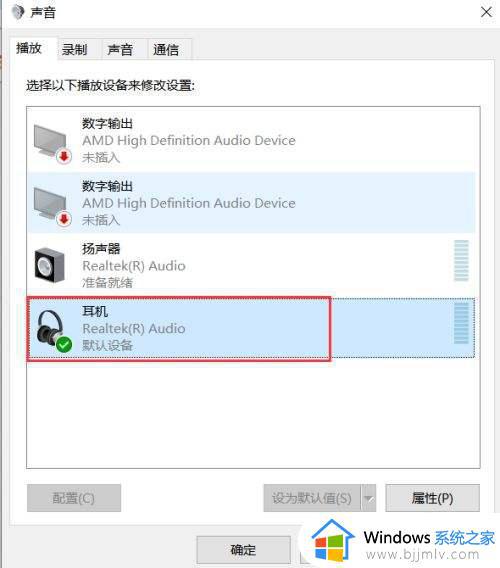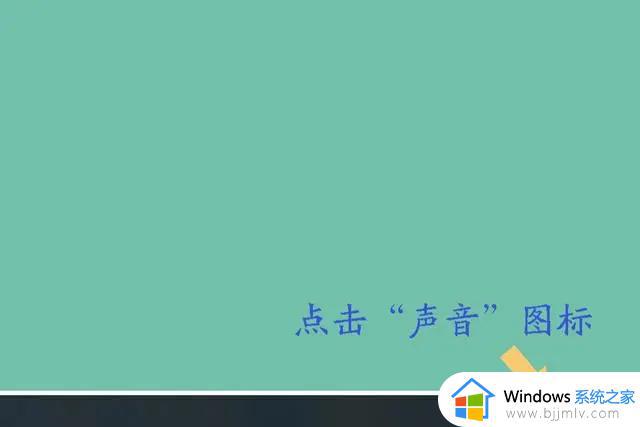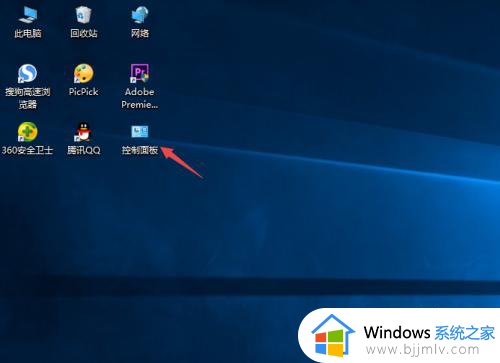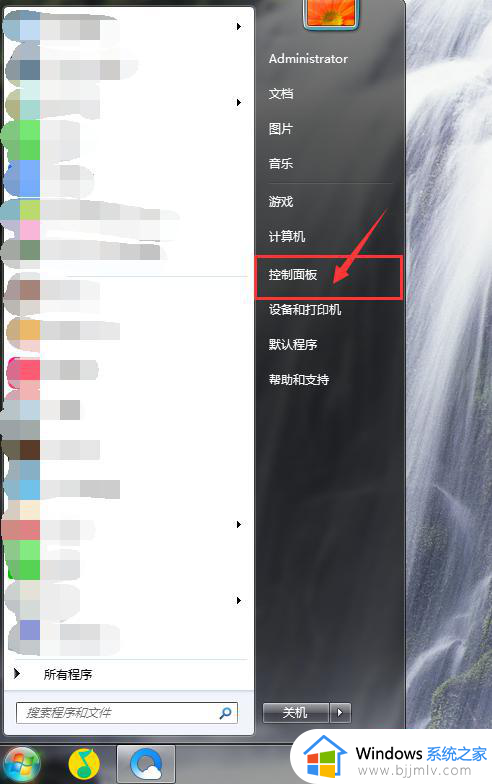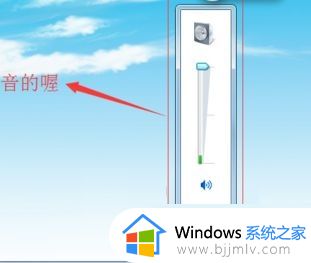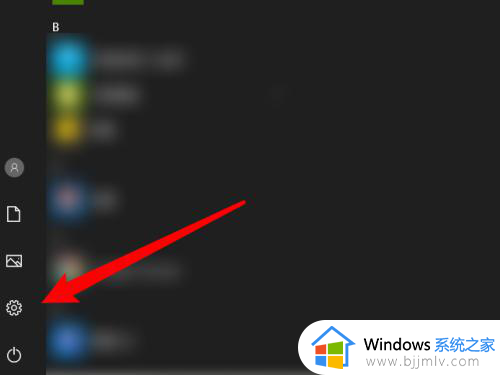联想笔记本插耳机无声怎么回事 联想笔记本耳机插上没有声音怎么解决
更新时间:2023-09-01 11:48:51作者:run
联想笔记本插耳机无声怎么回事,近年来,联想笔记本电脑已经成为许多人工作和娱乐的首选设备,有时候我们可能会遇到一个令人困扰的问题,就是当我们插上耳机后,却发现没有声音。在本文中,我们将为大家介绍联想笔记本耳机插上没有声音怎么解决。
解决方法:
1、搜索后,打开“控制面板”。
2、将控制面板的查看方式修改为“大图标”,在下面点击:Realtek高清晰声频管理器。
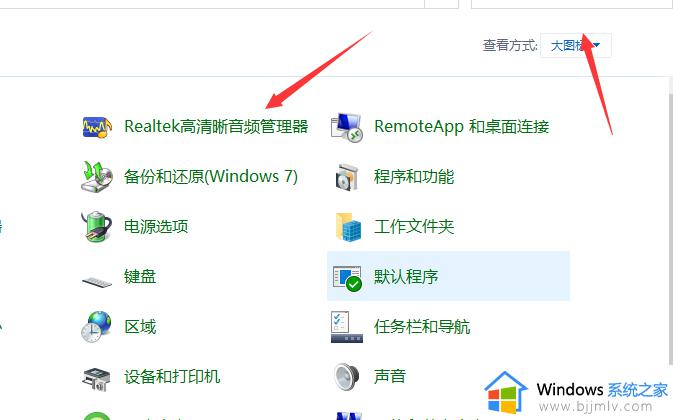
3、点击右下角的工具图标。
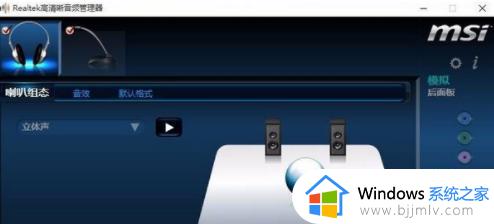
4、勾选“禁用前面板插孔检测”,点击确定即可。
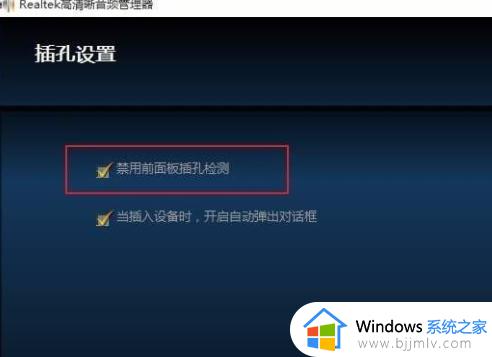
5、完成设置后耳机就会有声音了。
以上就是联想笔记本耳机插上没有声音怎么解决的全部内容,如果您遇到了相同的问题,可以参考本文中提到的步骤进行修复,希望这篇文章对您有所帮助。